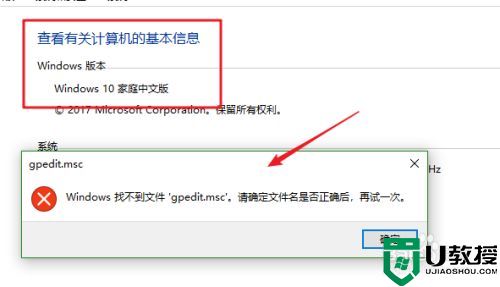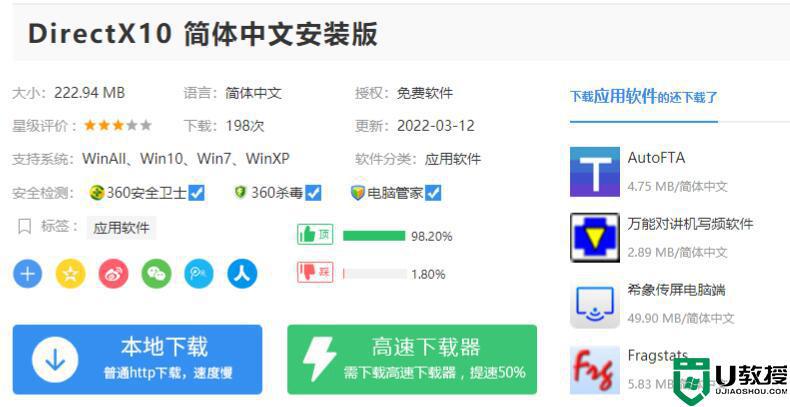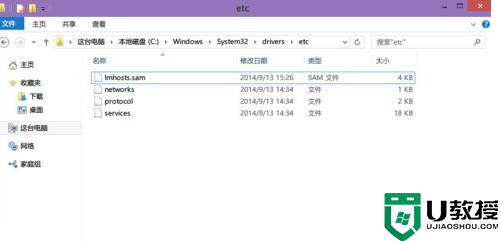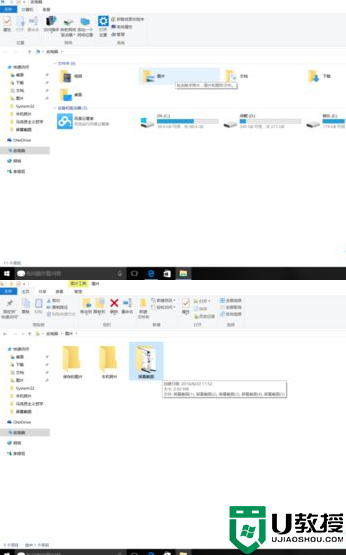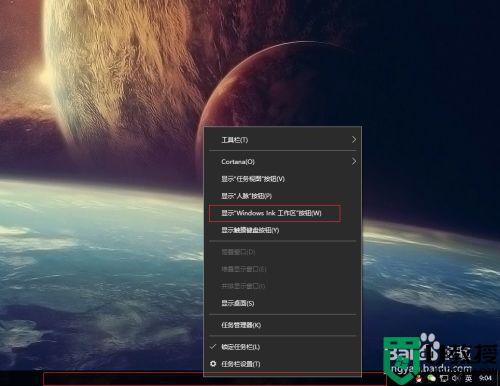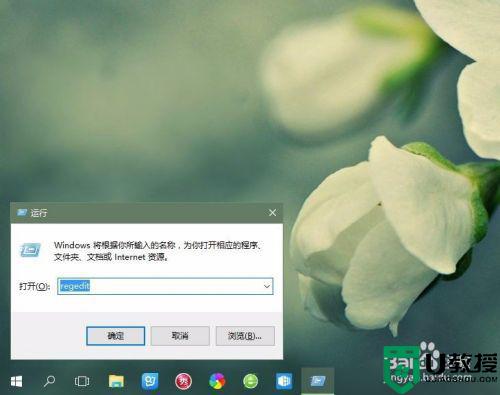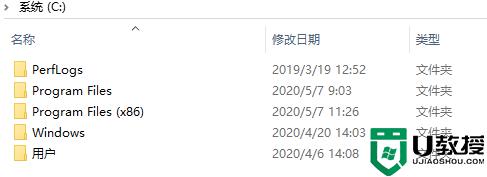win10bitlocker启动了找不到怎么办 win10bitlocker启动了还是找不到如何处理
在微软win10系统中,用户可以通过启动bitlocker驱动器加密工具来对硬盘分区进行加密操作,保证硬盘分区内文件的安全,可是近日有用户在启动win10系统中bitlocker驱动器之后却总是找不到,对此win10bitlocker启动了找不到怎么办呢?今天小编就来告诉大家win10bitlocker启动了还是找不到处理方法。
推荐下载:win10系统下载64位
具体方法:
1、在打开的控制面板窗口中,没有找到bitlocker驱动器加密的设置项。
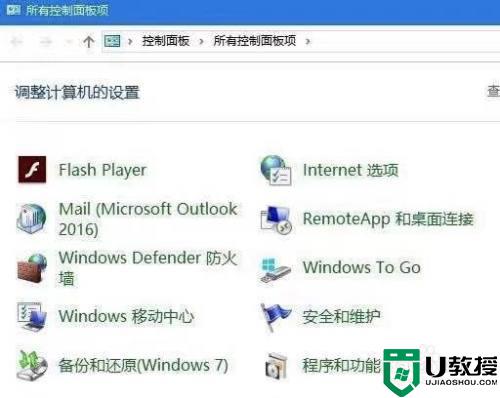
2、右键点击桌面左下角的开始按钮,在弹出的菜单中点击“运行”菜单项。
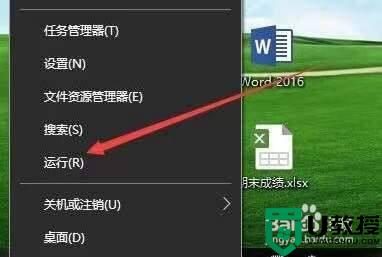
3、输入命令services.msc,点击确定按钮。
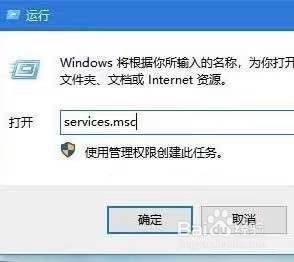
4、找到BitLocker Drive Encryption Service设置项,右键点击该设置项,在弹出菜单中选择“属性”菜单项。
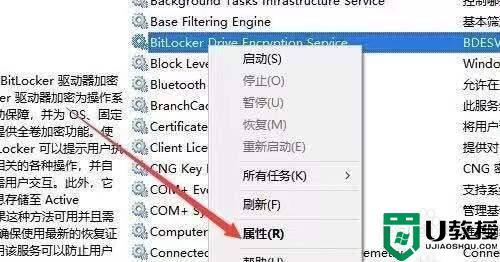
5、在打开的服务属性编辑窗口中,点击“启动”按钮,启动该项服务。
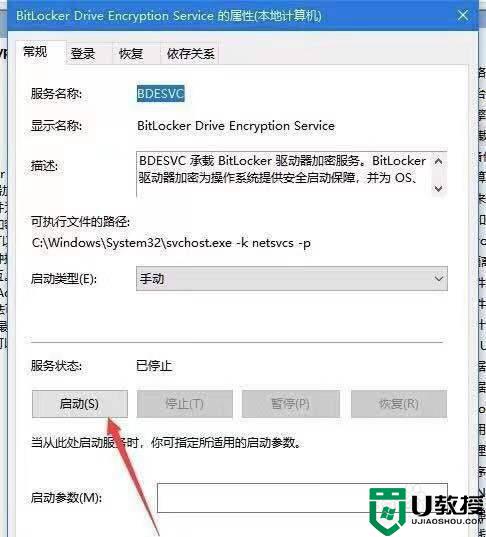
6、这时就会出现服务控制启动的过程,待自动启动完成就可以了。
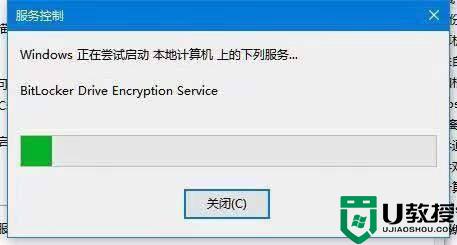
上述就是关于win10bitlocker启动了还是找不到处理方法了,碰到同样情况的朋友们赶紧参照小编的方法来处理吧,希望能够对大家有所帮助。